Samsung Kies когда-то был основным настольным инструментом для управления смартфонами и планшетами Samsung, особенно старыми моделями Galaxy. Независимо от того, хотите ли вы создать резервную копию данных, восстановить файлы, перенести мультимедийные файлы или обновить прошивку, Kies предоставляет простой способ поддерживать порядок на вашем устройстве.
В этом руководстве подробно описано, как управлять устройствами Samsung с помощью Samsung Kies, и представлена современная альтернатива для пользователей, желающих получить более удобный и мощный опыт управления.
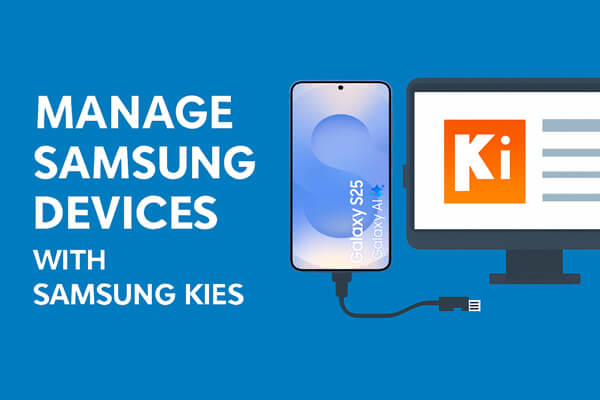
Samsung Kies — это программное обеспечение для ПК, разработанное для управления устройствами Samsung с помощью компьютеров под управлением Windows или Mac . Хотя оно в основном поддерживает более старые модели, оно по-прежнему предлагает полный набор необходимых инструментов для управления устройством.
Шаг 1. Запустите Samsung Kies на своем компьютере и подключите свой телефон Samsung к тому же компьютеру с помощью USB-кабеля.
Шаг 2. В главном интерфейсе выберите опцию «Резервное копирование и восстановление» и нажмите «Резервное копирование данных».
Шаг 3. Затем Kies разделит данные телефона Samsung на две категории: личная информация и контент. Просто выберите файлы, которые хотите скопировать, и нажмите кнопку «Резервное копирование» в правом верхнем углу.

Шаг 1. Переключитесь на опцию «Восстановить данные», и Kies автоматически загрузит файлы, резервные копии которых вы создали.
Шаг 2. Просмотрите загруженные файлы и отметьте все содержимое, которое хотите восстановить.
Шаг 3. Затем нажмите кнопку «Восстановить» в правом верхнем углу, чтобы начать процесс восстановления.

Шаг 1. Запустите Samsung Kies и прокрутите страницу вниз.
Шаг 2. Затем вы можете выбрать «Подключение через USB-кабель» и «Беспроводное подключение».
Шаг 3. На вашем устройстве Samsung нажмите на пункт «Настройки», затем на «Дополнительные настройки» и, наконец, на «Kies через Wi-Fi».
Приложение Samsung Kies немедленно обнаружит ваше устройство и выдаст уведомление, в котором вам следует нажать кнопку «Да».
Шаг 4. Для установления стабильного соединения может потребоваться код. После ввода кода ваше устройство Samsung будет успешно подключено к компьютеру, и вы сможете передавать данные между ними.
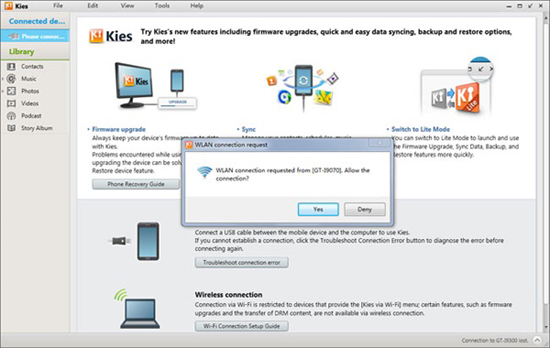
Если у вас более новая модель Samsung или вы ищете более функциональную альтернативу Samsung Kies, Coolmuster Android Assistant — отличный выбор. Этот мощный инструмент предназначен для управления всеми устройствами Android (включая Samsung) и предлагает широкий спектр расширенных функций, превосходящих возможности Samsung Kies.
Coolmuster Android Assistant выделяется удобным интерфейсом, высокой производительностью и широким набором функций. Вот несколько ключевых причин выбрать его вместо Samsung Kies:
Как использовать Coolmuster Android Assistant для управления устройствами Samsung?
01 Нажмите кнопку ниже, чтобы загрузить последнюю версию программного обеспечения для вашей операционной системы. Следуйте инструкциям на экране, чтобы завершить установку.
02. Подключите устройство Samsung к компьютеру с помощью USB-кабеля. Включите отладку по USB на вашем устройстве. В качестве альтернативы вы можете подключить устройство по беспроводной сети Wi-Fi (для этого необходимо установить на устройство приложение Coolmuster Android Assistant ).

03. Приложение автоматически обнаружит подключенное устройство Samsung и отобразит его подробные характеристики в главном интерфейсе.

04 Перейдите в меню слева в программе. Вы увидите все файлы на вашем мобильном телефоне, отсортированные по категориям, таким как «Приложения», «SMS», «Музыка», «Фото», «Видео», «Контакты» и т. д. Вверху отображается ряд опций, таких как «импорт», «экспорт», «редактирование», «удаление», «добавление» и так далее. Щелкните, чтобы выбрать нужные типы файлов и выполнить необходимую операцию.

Конечно, Coolmuster Android Assistant также поддерживает резервное копирование и восстановление данных Samsung в один клик: просто перейдите в раздел "Super Toolkit" и выберите, хотите ли вы создать резервную копию или восстановить данные с вашего устройства.

Если вам удобнее визуальное сопровождение, вы также можете посмотреть видеоурок ниже, где представлен более наглядный пошаговый пример.
Управление устройством Samsung с помощью Samsung Kies по-прежнему полезно, если у вас более старая модель Galaxy и вам нужны базовые функции, такие как резервное копирование, восстановление, синхронизация и обновление прошивки. Однако Kies устарел и имеет ограниченную совместимость, что делает его менее практичным для современных устройств.
Если вам нужен более плавный, быстрый и мощный интерфейс управления, Coolmuster Android Assistant — отличная альтернатива, которая поддерживает все современные смартфоны Samsung и предлагает гораздо большую гибкость и контроль.
Статьи по теме:
Как синхронизировать контакты с Samsung Kies (99% людей не знают)
Samsung Kies на Windows 10/11: все, что нужно знать, и лучшие альтернативы.
Как добавить контакты в Samsung с помощью Kies: пошаговое руководство





